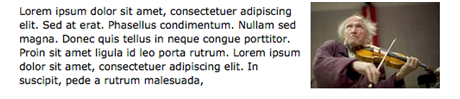https://www.e-act.nl/help/index?id=3782
Een plaatje invoegen in een e-mailtekst
Plaatjes in je e-mailtekst zetten doe je in de volgende stappen:
TIP: Lukt het niet om een plaatje te uploaden? Zorg dat je extensies als AdBlock (in Safari) hebt uitgeschakeld.
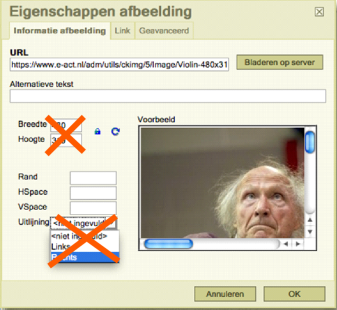
Het verkleinen van plaatjes kan met verschillende gratis programma's. Mac-gebruikers kunnen het programma Voorvertoning gebruiken. PC gebruikers kunnen Paint gebruiken. Je kunt ook het online programma PIXLR gebruiken (meer info).
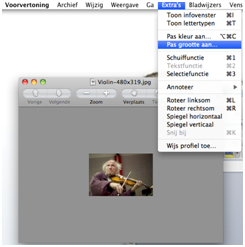
In Voorvertoning kun je via Menu Extra's het plaatjes verkleinen. Bijvoorbeeld tot 150x100 pixels. ) en gebruik 1 rij en 2 kolommen. Zet de breedte van de rand op 0:
) en gebruik 1 rij en 2 kolommen. Zet de breedte van de rand op 0:
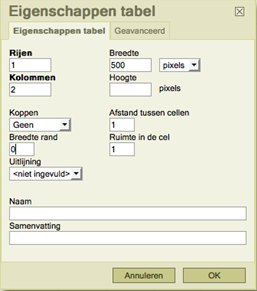
Nu ga je het plaatje uploaden. Plaatjes kun je in je emailtekst zetten met behulp van het knopje 'Invoegen Afbeelding' .
.
Klik vervolgens op Bladeren op server. Je gaat het plaatje, dat op je eigen harde schijf staat, uploaden onderin. Zorg dat er geen spaties of vreemde tekens in de naam van het plaatje staan en dat het een .gif, .jpg of .png extentie heeft. Na het uploaden komt het boven in de lijst te staan. Zet nu de tekst in de andere cel (let op: alleen platte tekst).
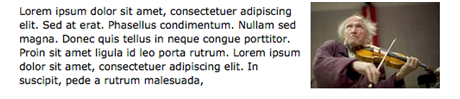
- Breng het plaatje eerst buiten Autorespond (met Voorvertoning of Paint) op de juiste afmetingen.
- Zet de cursor in je tekst en ga het plaatje uploaden. Wil je tekst naast het plaatje? Dan maak je eerst een tabel aan met twee cellen op de hoogte waar het plaatje moet komen. Daarna zet je het plaatje in de juiste cel.
- Het is tot slot nodig om het lettertype en lettergrootte van de tekst in de andere cel naast het plaatje te wijzigen!
TIP: Lukt het niet om een plaatje te uploaden? Zorg dat je extensies als AdBlock (in Safari) hebt uitgeschakeld.
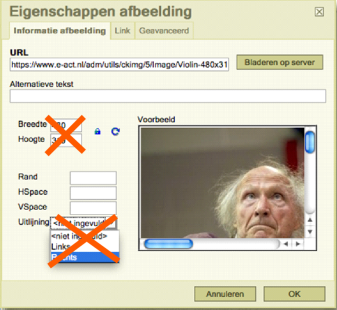
Het plaatje verkleinen
Zorg dat het plaatje van te voren op de juiste grootte is gebracht. Het verkleinen kan dus niet in de editor zelf. (zie hierboven). Onderstaand plaatje heeft als afmetingen 480x319 pixels. Dat zou je terug kunnen brengen tot 150x100. Dan past het in de kolom van de nieuwsbrief (ongeveer 500 pixels breed) en kan er links of rechts tekst lopen.Het verkleinen van plaatjes kan met verschillende gratis programma's. Mac-gebruikers kunnen het programma Voorvertoning gebruiken. PC gebruikers kunnen Paint gebruiken. Je kunt ook het online programma PIXLR gebruiken (meer info).
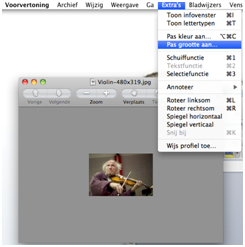
In Voorvertoning kun je via Menu Extra's het plaatjes verkleinen. Bijvoorbeeld tot 150x100 pixels.
Een tabel plaatsen en het plaatje uploaden
Zet de cursor in de tekst waar je het plaatje wilt hebben en plaats daar een tabel (klik op icoon ) en gebruik 1 rij en 2 kolommen. Zet de breedte van de rand op 0:
) en gebruik 1 rij en 2 kolommen. Zet de breedte van de rand op 0: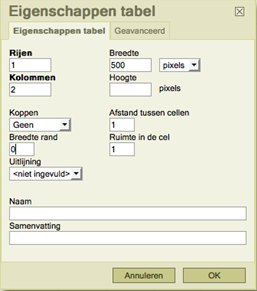
Nu ga je het plaatje uploaden. Plaatjes kun je in je emailtekst zetten met behulp van het knopje 'Invoegen Afbeelding'
 .
.Klik vervolgens op Bladeren op server. Je gaat het plaatje, dat op je eigen harde schijf staat, uploaden onderin. Zorg dat er geen spaties of vreemde tekens in de naam van het plaatje staan en dat het een .gif, .jpg of .png extentie heeft. Na het uploaden komt het boven in de lijst te staan. Zet nu de tekst in de andere cel (let op: alleen platte tekst).
Lettertype en lettergrootte van de tekst in de cel wijzigen
Het lettertype in de tabel krijgt nu automatisch een waarde die misschien niet hetzelfde is als het lettertype dat je zelf gekozen had. Dat los je zo op: je moet expliciet het juiste lettertype en de grootte geven. Staat de rest van je tekst in de Verdana 12? Selecteer de tekst in de cel en geef het lettertype- en grootte Verdana 12 mee etc. In eigenschappen Tabel is het mogelijk om ruimte tussen de cellen (bijvoorbeeld 3) te geven. Hieronder staat een voorbeeld van de tekst in de linker cel en het plaatje in de rechter cel.